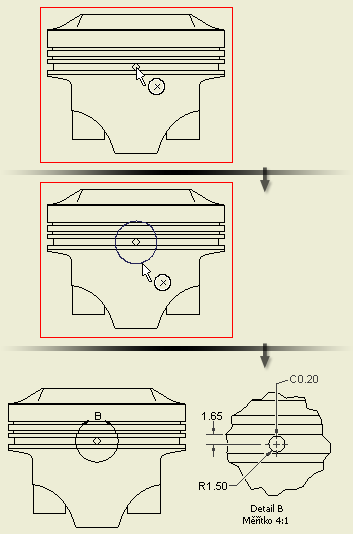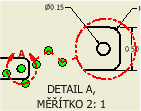Detail určité části pohledu můžete vytvořit a umístit v jakémkoli měřítku vzhledem k pohledu. Při vytváření detailního pohledu prezentace s trajektoriemi jsou trajektorie viditelné, ale v případě potřeby je možné je vypnout.
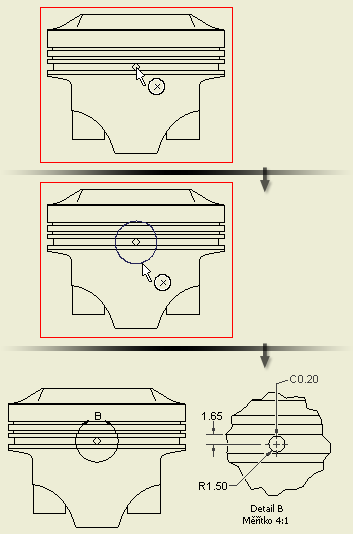
|
|
- Přejděte na pás karet a klikněte na
kartu Umístění pohledů
 panel Vytvořit
panel Vytvořit
 Detail
.
Detail
.
- Kliknutím vyberte existující pohled jako nadřazený pohled.
- V dialogu Detailní pohled nastavte identifikátor pohledu, měřítko a viditelnost popisku pohledu. Podle potřeby klikněte na položku Upravit popisek pohledu a v dialogu Formát textu upravte popisek detailu.
- Nastavení stylu zobrazení a tvaru ohraničení pro detailní pohled.
- Nastavení tvaru vyříznutí. Jestliže vyberete tvar vyříznutí Hladký, můžete pro detail zvolit zobrazení plné hranice a přidat čáru připojení mezi detail a hranici detailu v nadřazeném pohledu.
- V grafickém okně kliknutím označte střed příslušného detailu, přesuňte kurzor a potom kliknutím označte vnější hranice detailu.
- Přesuňte náhled do požadovaného místa a kliknutím pohled umístěte. Detailní pohled je úměrný velikosti ohraničení.
Tipy:
|
Úprava čáry propojení:
|
|
- Klikněte pravým tlačítkem na poznámku detailu (hranice detailu nebo čára připojení).
- Chcete-li přidat vrchol do čáry připojení, vyberte v nabídce Přidat vrchol.
- Kliknutím na bod na čáře připojení přidejte vrchol.
- Posuňte nový vrchol do nové polohy.
- Chcete-li vrchol odebrat, klikněte na něj pravým tlačítkem a v nabídce vyberte Odstranit vrchol.
|